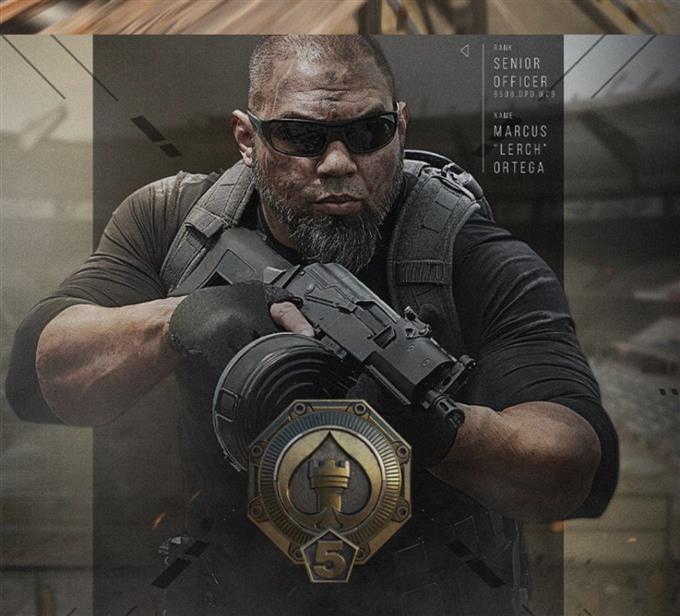5573-as hibát kap a Call of Duty Warzone játékakor? Ha igen, akkor számos lehetséges javítás kipróbálható. Ez a hiba általában PC-n és PS4-en fordul elő, ezért ez a cikk megoldást kínál mindkét platformra.
A hibaelhárító cikk teljes elolvasásával megtudhatja, mit kell tennie.
Mi okozza a COD Warzone Dev 5573 hibát?
Számos lehetséges okra bukkantunk arra, hogy a COD Warzone miért válik lejátszhatatlanná, és folyamatosan mutatja az 5573-as Dev hibát.
Szerverproblémák.
A legtöbb Call of Duty Warzone dev hibát új frissítések hozzák létre. Ha a PC-n vagy a PS4-en 5573 dev hiba jelentkezett, miután telepítette a Warzone frissítését, akkor valószínűleg a probléma a játék legújabb verziójának tudható be. Tisztában vagyunk azzal, hogy az 5573-as Dev Error végzetes kivételhiba, ami azt jelenti, hogy a játék teljesen lejátszhatatlanná válik, miután elindult, ezért ebben az esetben azt kell tennie, hogy abbahagyja a játékot és megvárja, amíg a következő kör frissítései elérhetővé válnak.
Elavult GPU illesztőprogramok (PC).
Mint más játékoknál, a Warzone is összeomlik vagy lejátszhatatlanná válik, ha a grafikus illesztőprogramokkal van probléma. A GPU-illesztőprogramok naprakészen tartása nagyon könnyed és nagyon egyszerű, így nincs ok rá, különösen, ha problémái vannak a játékokkal.
A szoftvert frissíteni kell.
A grafikus kártya illesztőprogramjainak frissítésén kívül meg kell győződnie arról is, hogy minden játék, alkalmazás és Windows a legújabb verziót futtatja-e.
Ha PS4-et használ, akkor csak annyit kell tennie, hogy megerősíti a párbeszédpanelt az esetleges frissítések telepítéséhez.
A frissítés könnyen az egyik leghatékonyabb módszer a hibák és hibák felszámolására.
Lassú vagy szakaszos kapcsolat.
Egyes Warzone-játékosok állítólag az 5573-as Dev hibával találkoztak, mivel a kapcsolatuk lassú vagy szakaszos volt. Bár ezt nem tudjuk önállóan megerősíteni, egyes játékok összeomolhatnak, ha folyamatosan le vannak kapcsolva a játék szerveréről, vagy ha nincs elegendő sávszélesség a gördülékenyebb játékmenethez.
Sérült játékfájlok.
Előfordulhat, hogy a játékfájlok megsérülnek, és problémákhoz vezethetnek. Ha ez az oka az 5573-as dev hibának, akkor meg kell javítania a PS4 adatbázisát, vagy újratelepítenie kell a játékot.
Ha PC-n van, szükség lehet a játékfájlok javítására vagy újratelepítésére.
Kódolási probléma néhány DLC-vel vagy tartalommal (PC).
Vannak olyan Warzone-játékosok, akik felfedezték, hogy az árnyékolók újraindítása és egy másik operátorbőr használata kijavítja az 5573-as Dev hibát. Ezzel személyesen nem javítottam ki a saját 5573-as Dev hibámat, lehet, hogy ez a megoldás hatékony. Akkor kell kipróbálni, ha eddig egyik megoldás sem segített.
Hogyan javítható a COD Warzone Dev 5573 hiba
Ha megpróbálja kijavítani a Dev 5573 hibát a Call of Duty Warzone lejátszásakor, az alábbiakban bemutathatja azokat a lehetséges megoldásokat, amelyeket kipróbálhat.
- Indítsa újra a számítógépet vagy a PS4-et.
A Warzone hibáinak kijavításának egyszerű, de néha hatékony módja a számítógép vagy a konzol újraindítása. Ha még mindig próbálja kijavítani az 5573-as Dev hibát, győződjön meg arról, hogy első lépése az újraindítás.
- Frissítések telepítése.
Akár PC-n, akár PS4-en van, mindig jó ötlet folyamatosan frissíteni az összes játékot, alkalmazást és operációs rendszert. Ez nem csak az ismert hibákat javítja, de jó módszer lehet a problémák elkerülésére is.
Mivel a Warzone nem töltődik be, és nem teszi lehetővé a játékkiszolgálókhoz való csatlakozást, amikor az elavult, ezért meg kell győződnie arról, hogy a többi alkalmazást és operációs rendszert naprakészen tartja.
- Ellenőrizze a lassú vagy szakaszos csatlakozási problémákat.
Ha az internetkapcsolat lassú, vagy ha folyamatosan csökken, a Warzone összeomolhat vagy hibákat okozhat. Bár a játék 5 Mbps letöltési sebesség mellett is jól működik, nagyon ajánlom, hogy játsszon sokkal gyorsabb sebességgel annak biztosítása érdekében, hogy a játék ne szenvedjen sávszélesség hiányában vagy késleltetési problémákkal küzdjön.
Ha wifi-n van, akkor csökkentheti a bontás esélyét, ha LAN-kábellel egyenesen csatlakoztatja számítógépét vagy konzolját az útválasztóhoz. - Újjáépíteni a PS4 adatbázist.
Ha PS4-et használ, és a Warzone lejátszásakor 5573-as hibája van, folytathatja a hibaelhárítást a konzol adatbázisának újjáépítésével.
-Kapcsolja ki teljesen a PS4-et.
-Miután a konzol teljesen kikapcsolt, nyomja meg és tartsa lenyomva a PS4 előlapján található bekapcsológombot, amíg két sípolás hallatszik.
-Engedje el a bekapcsológombot a második sípolás után, amelynek körülbelül hét másodperccel az első sípolás után kell megtörténnie.
-Csatlakoztassa a vezérlőt a konzolhoz USB-kábel segítségével, majd nyomja meg a PlayStation gombot.
-A Csökkentett mód menüben válassza a lehetőséget 5. lehetőség [Adatbázis újjáépítése].
- Telepítse újra a játékot.
A Warzone törlése és újratelepítése drasztikus megoldás, és csak akkor hajtható végre, ha a fenti megoldások egyike sem működött. Ennek oka, hogy a játék letöltési fájl borsos. Ha lassú a hálózata, akkor több órába telhet, mire újra játszhat.
Egyéb megoldások, amelyek segíthetnek: Indítsa újra az árnyékoló telepítését, és használjon más operátort és felületet
A Warzone néhány PC-lejátszója felfedezte, hogy a Shaders telepítésének újraindítása, majd másik operátorra és bőrre váltás javította a Dev 5573 hibát. Ha PC-n van, és ez az útmutató egyáltalán nem oldotta meg a problémát, lépjen a játék Beállítások menüjébe, navigáljon a Grafika fülre keresse meg az Újraindítsa az árnyékoló telepítését opciót, és indítsa újra.
Miután ezt megtette, zárja be a játékot, majd indítsa újra. Ezután, mielőtt csatlakozna a többjátékoshoz, vagy bemegy az előcsarnokba, váltson másik operátorra, és használjon más bőrt. Ezután futtassa újra a játékot, és nézze meg, hogy ez megoldja-e a problémát.
Javasolt olvasmányok:
- Az Intel GPU-illesztőprogramok ellenőrzése ÚJ ÉS FRISSÍTETT 2020!
- Hogyan javítsuk ki a Microsoft Flight Simulator 2020 összeomlását az asztali számítógépre
- Hogyan javítható a COD Modern Warfare Dev 6065 hiba PC | ÚJ 2020!
- A Nintendo Switch távvezérléssel történő használata a TV bekapcsolásához ÚJ 2020
További hibaelhárítási videók és oktatóanyagokért keresse fel androidhow Youtube csatornánkat.